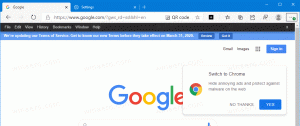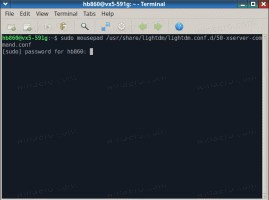Attiva o disattiva i suggerimenti SwiftKey e le correzioni automatiche in Windows 10
A partire dalla build 17692 di Windows 10, il sistema operativo include l'intelligenza SwiftKey. SwiftKey ti offre correzioni automatiche e previsioni più accurate imparando il tuo stile di scrittura, comprese le parole, le frasi e le emoji che ti interessano. È disponibile per Android e iOS. È possibile abilitare o disabilitare i suggerimenti e le correzioni automatiche per SwiftKey in Windows 10.
Windows 10 include una tastiera touch per computer e tablet con touch screen. Quando tocchi un campo di testo sul tablet, la tastiera touch appare sullo schermo. Se non hai un touch screen, puoi comunque lancialo. Con la build 17692, SwiftKey potenzia l'esperienza di digitazione su Windows quando si utilizza la tastiera touch per scrivere in inglese (United stati), inglese (Regno Unito), francese (Francia), tedesco (Germania), italiano (Italia), spagnolo (Spagna), portoghese (Brasile) o Russo.
Windows 10 build 17704 include opzioni extra che ti permetteranno di abilitare o disabilitare i suggerimenti SwiftKey e le correzioni automatiche per le lingue installate e supportate. Vediamo come si può fare.
Per abilitare i suggerimenti e le correzioni automatiche di SwiftKey in Windows 10, Fare quanto segue.
- Apri il App Impostazioni.
- Vai a Dispositivi -> Digitazione.
- A destra, clicca sul link Suggerimenti e correzioni automatiche sotto il Altre impostazioni della tastiera sezione.
- Nella pagina successiva, abilita o disabilita i suggerimenti e le correzioni automatiche di SwiftKey per ogni lingua installata in base a ciò che desideri. La funzione è abilitata per impostazione predefinita.
Hai fatto.
Suggerimento: ci sono molte funzionalità integrate nell'esperienza di digitazione della tastiera software in Windows 10 che sfruttano l'intelligenza artificiale e il machine learning per aiutarti a essere più efficiente. Alcuni esempi includono correzione automatica i tuoi errori di ortografia, predizione della prossima parola che digiteresti, suggerimenti di parole mentre inizi a digitare in modo da non dover digitare il parola completa e mostrando il numero di parole che hai digitato scorrendo sulle lettere sul software tastiera del computer. Windows può mostrarti le statistiche su ciascuna di queste funzionalità. Vedi l'articolo Abilita o disabilita le informazioni sulla digitazione in Windows 10.